Forfatter:
Virginia Floyd
Opprettelsesdato:
8 August 2021
Oppdater Dato:
1 Juli 2024

Innhold
- Trinn
- Del 1 av 6: Forberedelse
- Del 2 av 6: Redigere seksjonslisten
- Del 3 av 6: Endre generelle innstillinger
- Del 4 av 6: Legge til interesser
- Del 5 av 6: Administrering av lokale nyheter
- Del 6 av 6: Få en lenke til nyhetsfeeden din
- Tips
- Advarsler
Vil du holde deg oppdatert med de siste nyhetene? Google Nyheter er en flott tjeneste som hjelper deg å holde oversikt over alt som skjer i verden akkurat nå.
Trinn
Del 1 av 6: Forberedelse
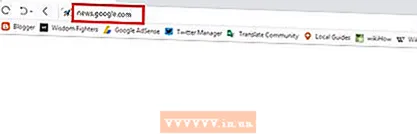 1 Gå til nettstedet Google Nyheter. Åpne siden https://news.google.ru/ i nettleseren din. Velg "Nyheter" øverst til høyre på Googles søkeresultatside.
1 Gå til nettstedet Google Nyheter. Åpne siden https://news.google.ru/ i nettleseren din. Velg "Nyheter" øverst til høyre på Googles søkeresultatside. 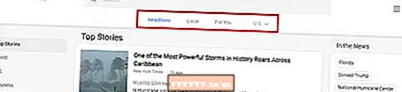 2 Velg en seksjon. Velg overskrifter, lokale nyheter eller en nyhetsfunksjon basert på interessene dine øverst på siden. Klikk på hver seksjon for de siste nyhetene.
2 Velg en seksjon. Velg overskrifter, lokale nyheter eller en nyhetsfunksjon basert på interessene dine øverst på siden. Klikk på hver seksjon for de siste nyhetene. 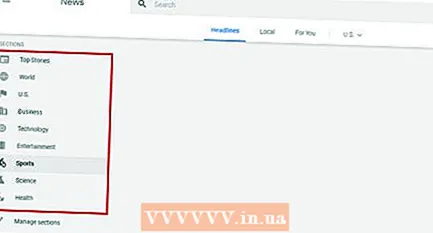 3 Velg et emne. Velg favorittemnet ditt til venstre på siden. Velg for eksempel Breaking News, Science & Technology, Business, Culture, Sports eller Health.
3 Velg et emne. Velg favorittemnet ditt til venstre på siden. Velg for eksempel Breaking News, Science & Technology, Business, Culture, Sports eller Health. 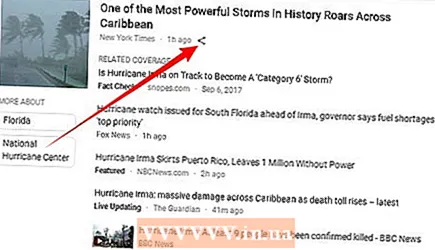 4 Del nyhetene. Klikk på "Del lenke" -knappen ved siden av tittelen og velg det sosiale nettverket du vil legge nyheten til, eller kopier lenken fra hurtigmenyen.
4 Del nyhetene. Klikk på "Del lenke" -knappen ved siden av tittelen og velg det sosiale nettverket du vil legge nyheten til, eller kopier lenken fra hurtigmenyen.
Del 2 av 6: Redigere seksjonslisten
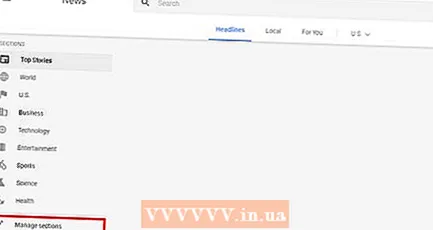 1 Åpne seksjonen innstillinger. Klikk på "Administrer seksjoner" nederst i seksjonslisten. Eller gå til: news.google.com/news/settings/sections
1 Åpne seksjonen innstillinger. Klikk på "Administrer seksjoner" nederst i seksjonslisten. Eller gå til: news.google.com/news/settings/sections 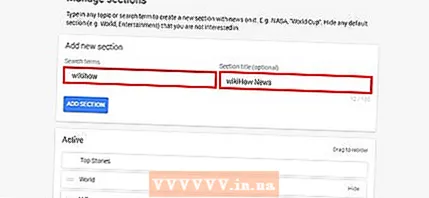 2 Legg til en ny seksjon. Skriv inn temaer som interesserer deg (fotball, Twitter eller musikk). Legg til en seksjonstittel (valgfritt).
2 Legg til en ny seksjon. Skriv inn temaer som interesserer deg (fotball, Twitter eller musikk). Legg til en seksjonstittel (valgfritt). 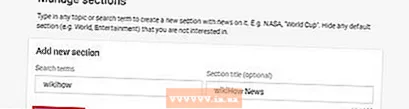 3 Lagre innstillingene. Klikk på "Legg til seksjon".
3 Lagre innstillingene. Klikk på "Legg til seksjon". 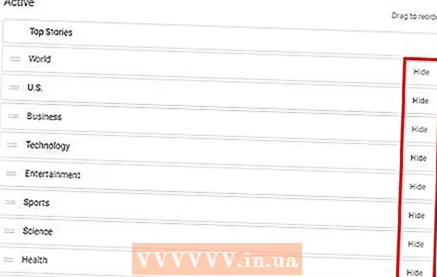 4 Slett eller rediger delene dine. Rull ned til listen "Aktive seksjoner" og klikk på "Skjul" for å skjule delen. For å omorganisere seksjonene, dra dem under eller over.
4 Slett eller rediger delene dine. Rull ned til listen "Aktive seksjoner" og klikk på "Skjul" for å skjule delen. For å omorganisere seksjonene, dra dem under eller over.
Del 3 av 6: Endre generelle innstillinger
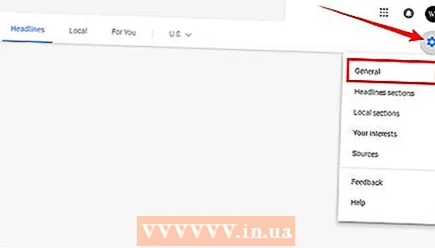 1 Åpne generelle innstillinger. Velg delen Generelt i venstre rute.
1 Åpne generelle innstillinger. Velg delen Generelt i venstre rute. 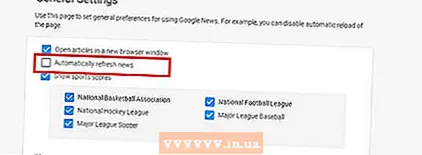 2 Slå av automatiske nyhetsoppdateringer hvis du vil. Fjern merket for "Oppdater nyheter automatisk" for å deaktivere automatiske sideoppdateringer.
2 Slå av automatiske nyhetsoppdateringer hvis du vil. Fjern merket for "Oppdater nyheter automatisk" for å deaktivere automatiske sideoppdateringer. 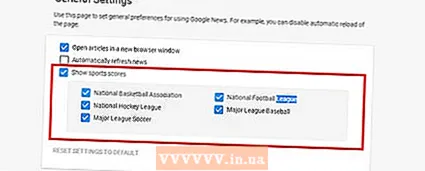 3 Hvis du ikke vil at nyhetene skal åpnes i et nytt vindu, fjerner du merket for alternativet "Åpne artikler i et nytt vindu".
3 Hvis du ikke vil at nyhetene skal åpnes i et nytt vindu, fjerner du merket for alternativet "Åpne artikler i et nytt vindu".
Del 4 av 6: Legge til interesser
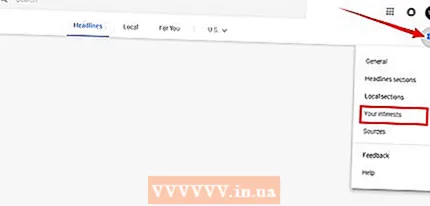 1 Gå til delen "Dine interesser". Velg delen Dine interesser i ruten til venstre.
1 Gå til delen "Dine interesser". Velg delen Dine interesser i ruten til venstre. 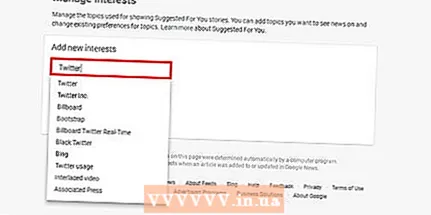 2 Legg til dine interesser. Skriv inn dine interesser i det aktuelle feltet.
2 Legg til dine interesser. Skriv inn dine interesser i det aktuelle feltet. 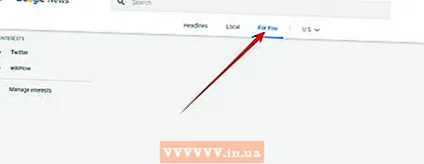 3 Klar. Nyhetene du er interessert i, vises i "For deg" -delen.
3 Klar. Nyhetene du er interessert i, vises i "For deg" -delen.
Del 5 av 6: Administrering av lokale nyheter
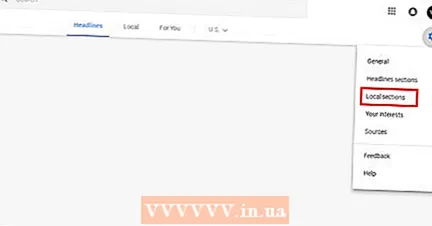 1 Vennligst velg Lokale nyhetsseksjoner i panelet til venstre.
1 Vennligst velg Lokale nyhetsseksjoner i panelet til venstre.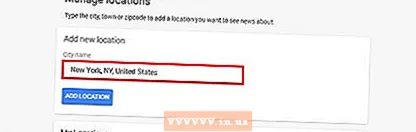 2 Legg til en ny region. Skriv inn postnummeret eller bynavnet i det aktuelle feltet.
2 Legg til en ny region. Skriv inn postnummeret eller bynavnet i det aktuelle feltet. 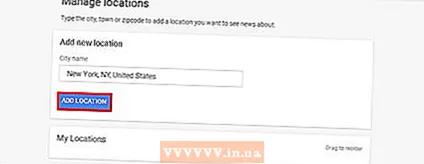 3 Klikk på knappen Legg til region for å legge til en ny region. I listen "Mine regioner" kan du ikke bare endre rekkefølgen på regioner, men også slette dem.
3 Klikk på knappen Legg til region for å legge til en ny region. I listen "Mine regioner" kan du ikke bare endre rekkefølgen på regioner, men også slette dem.
Del 6 av 6: Få en lenke til nyhetsfeeden din
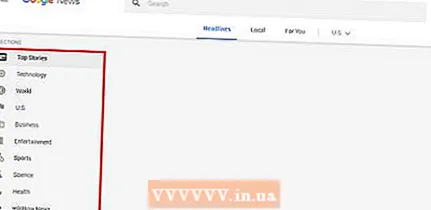 1 Velg et emne. Velg favorittemnet ditt (sport, virksomhet, vitenskap og teknologi) på venstre side av siden.
1 Velg et emne. Velg favorittemnet ditt (sport, virksomhet, vitenskap og teknologi) på venstre side av siden. 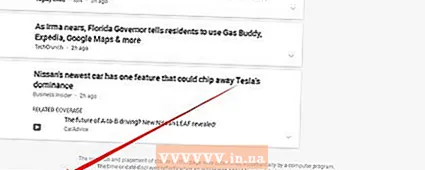 2 Bla til bunnen av siden. Kopier adressen til RSS -feedet. Klar!
2 Bla til bunnen av siden. Kopier adressen til RSS -feedet. Klar!
Tips
- Tilpass listen over interesser og regioner for å motta flere nyheter om dine favorittemner.
- Etiketten Verified Fact angir om påstandene i artikkelen er sanne eller usanne basert på faktakontroll fra utgiveren.

Advarsler
- Google Nyheter utfører ikke faktakontroll. Denne tjenesten fungerer bare som et arkiv for nyheter for andre publikasjoner som bør gjøre dette.



